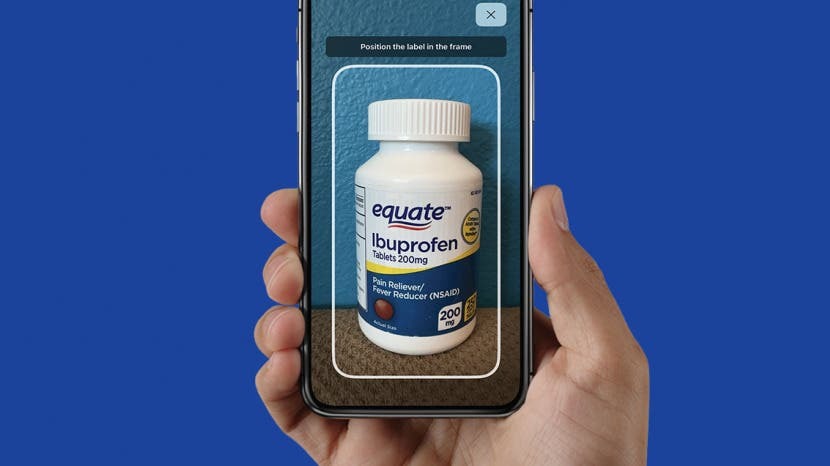
* هذا المنشور جزء من اي فون الحياةالنشرة الإخبارية "نصيحة اليوم". اشتراك. *
يمكن أن توفر لك إضافة الأدوية الخاصة بك باستخدام كاميرا iPhone بدلاً من ملء جميع المعلومات يدويًا وقتك. سيتطلب هذا منك منح أذونات الكاميرا لتطبيق Health الخاص بك ، والذي يمكنك تعطيله لاحقًا إذا كنت ترغب في ذلك. دعني أوضح لك كيفية إضافة الأدوية بسرعة باستخدام الكاميرا!
لماذا ستحب هذه النصيحة
- وفر الوقت عن طريق إضافة الأدوية إلى تطبيق Health باستخدام الكاميرا.
- لا تقلق بشأن كتابة أسماء الأدوية المعقدة بشكل خاطئ عن طريق مسحها ضوئيًا مباشرةً.
كيفية استخدام الكاميرا لإضافة الأدوية إلى تطبيق Health
تعمل هذه النصيحة على iPhone XR والإصدارات الأحدث ، لذا إذا كان لديك جهاز iPhone قديم ، فستحتاج إلى إدخال الأدوية يدويًا. واعتمادًا على الدواء الذي تحاول إضافته ، قد لا يعمل استخدام الكاميرا حتى مع أحدث iPhone. قد لا يتم سرد الفيتامينات المتعددة ، على سبيل المثال ، لذلك يجب أيضًا إضافتها يدويًا. لمزيد من النصائح الرائعة حول تحقيق أقصى استفادة من تطبيق Health الخاص بك ، قم بالتسجيل مجانًا نصيحة اليوم!
قبل أن تتمكن من إضافة أدويتك إلى تطبيق Health باستخدام الكاميرا ، تأكد من توفرها
تم التحديث إلى iOS 16 و امنح تطبيق Health إذنًا لاستخدام الكاميرا. لاستخدام الكاميرا لإضافة الوصفات الطبية:- افتح ال تطبيق الصحة.
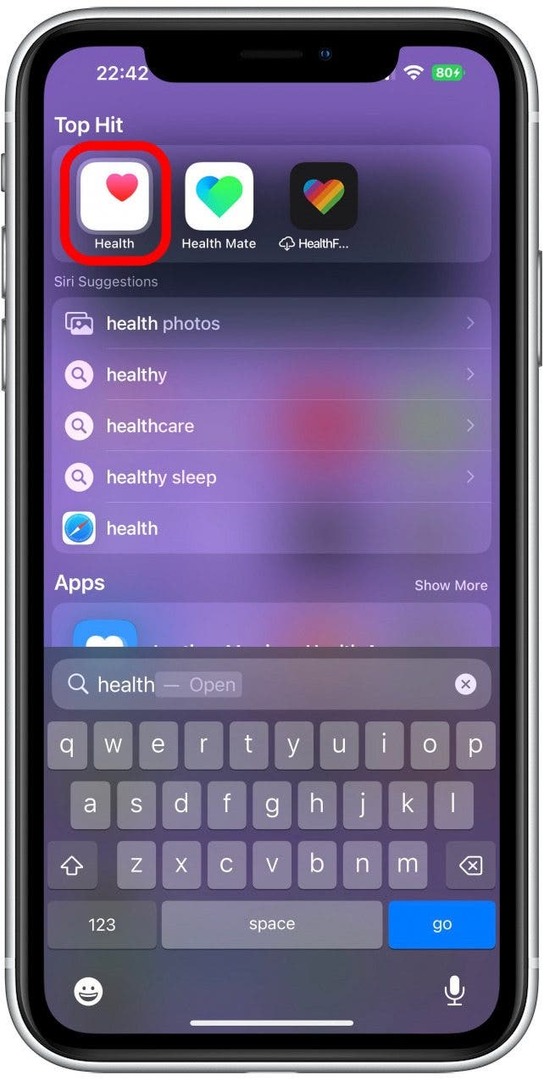
- مقبض تصفح.
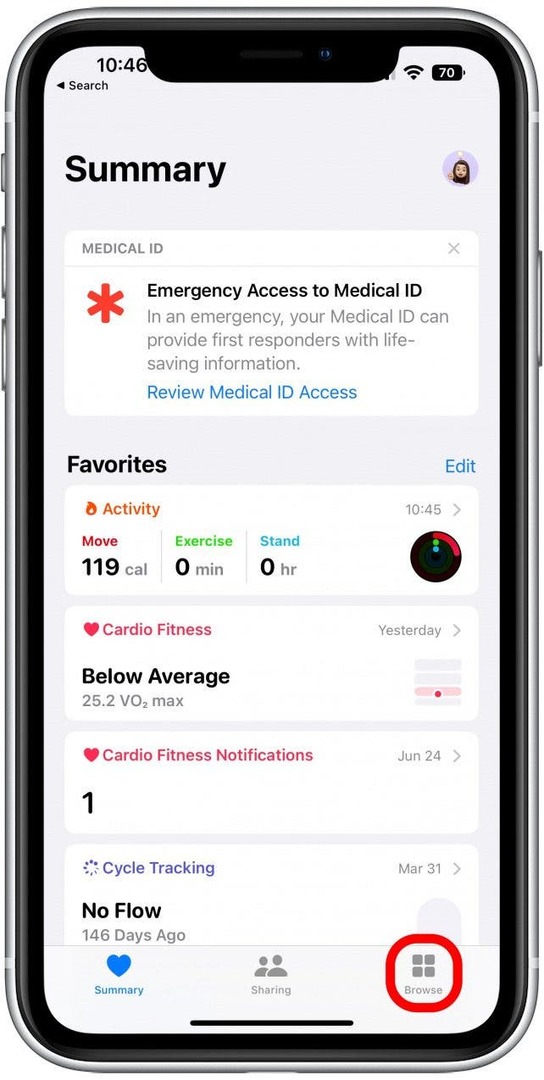
- ابحث عن "الأدوية" واضغط عليها.
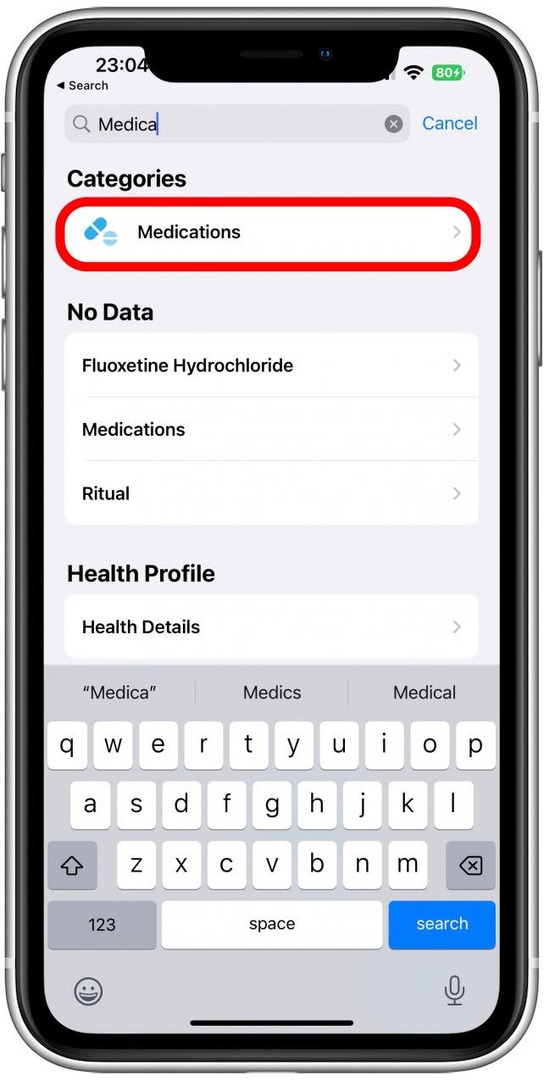
- مقبض أضف الأدوية.
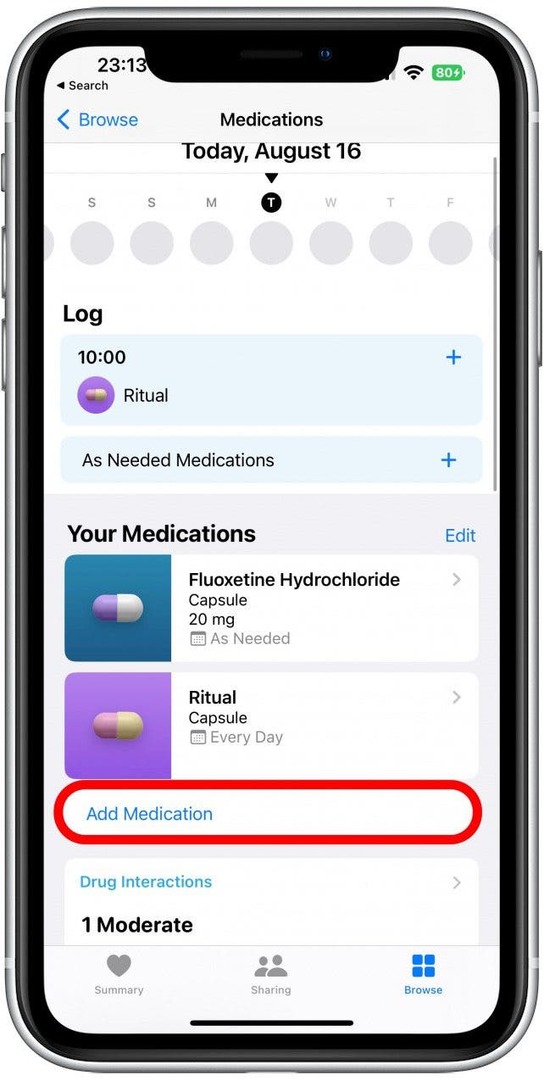
- اضغط على رمز الكاميرا.
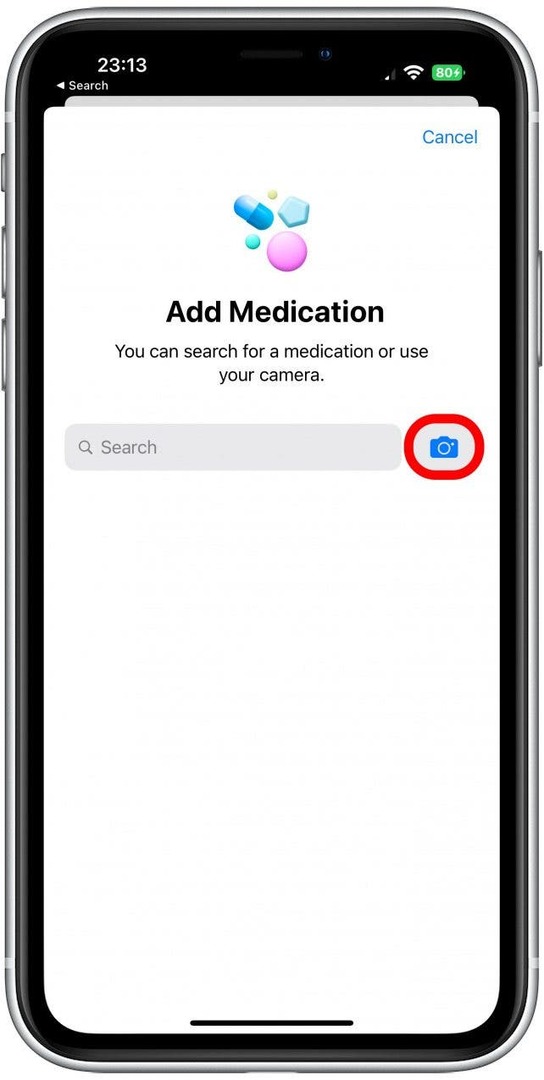
- في المرة الأولى التي تقوم فيها بذلك ، سيتعين عليك منح الكاميرا إمكانية الوصول إلى الكاميرا. مقبض نعم.
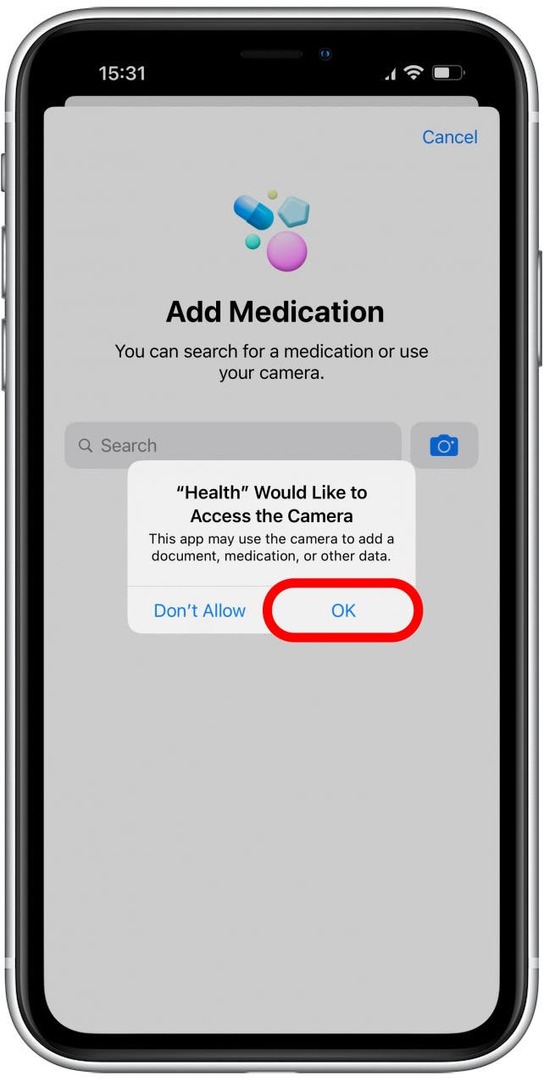
- مقبض البدء.
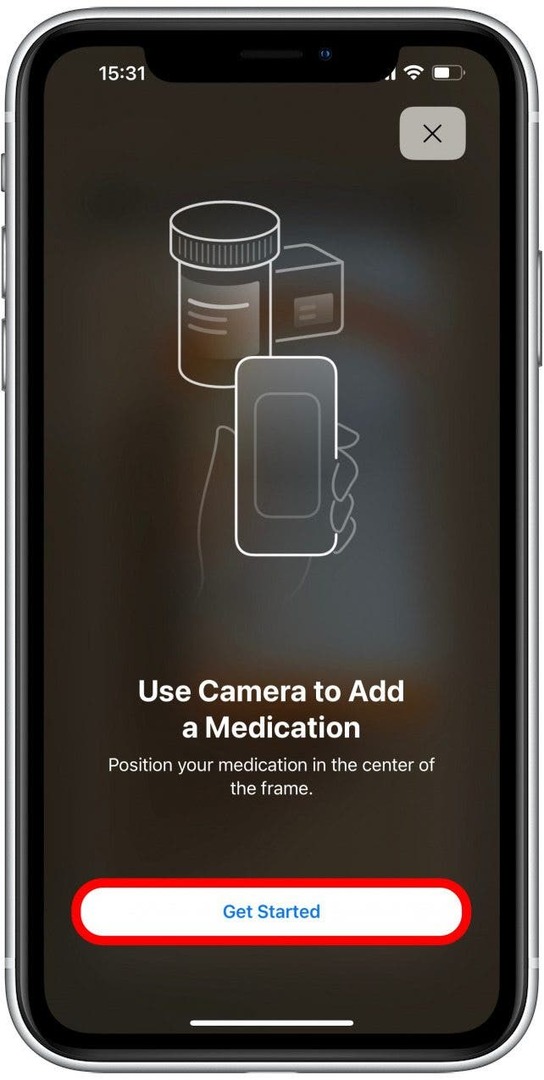
- ضع الكاميرا فوق الدواء حسب التعليمات. يجب أن يقوم بمسحها ضوئيًا بسرعة كبيرة.
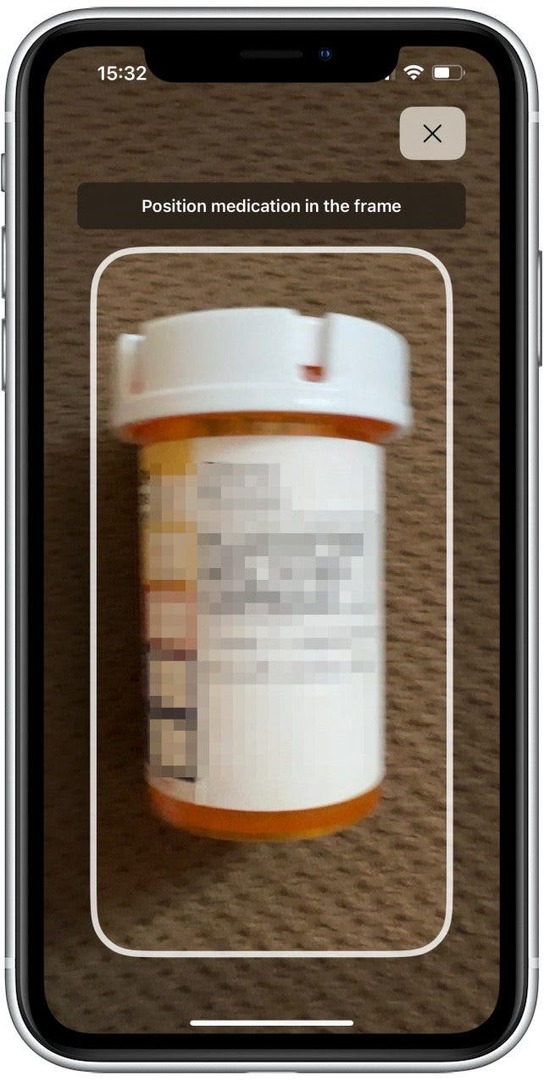
- سترى بعض التطابقات المحتملة. إذا كنت لا ترى الخيار الصحيح ، فانقر البحث عن طريق الإسم أو امسح مجددا.
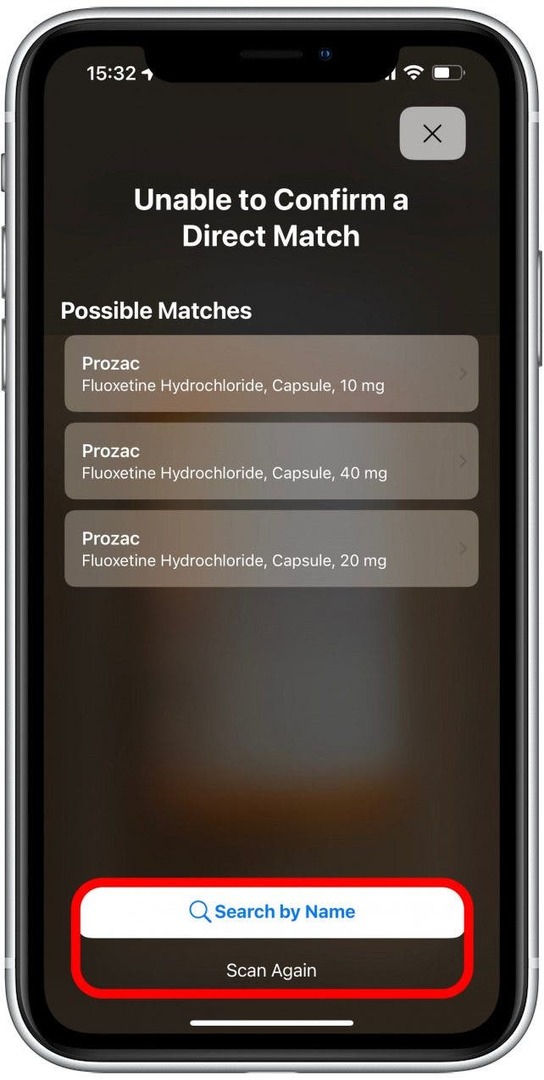
- اضغط على الصحيح.
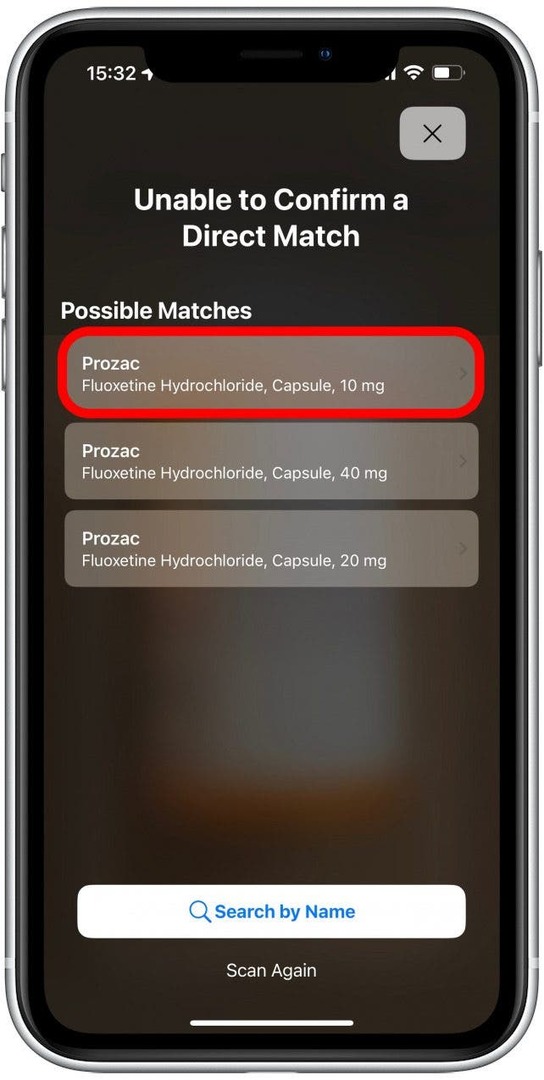
- إذا لم تحصل على تطابق تام ، فقد تحتاج إلى إدخال تفاصيل حول أدويتك ، مثل طريقة التسليم والقوة. بعد ذلك ، ستدخل التردد الذي تأخذه. الافتراضي هو كل يوم. اضغط عليه لتغييره.
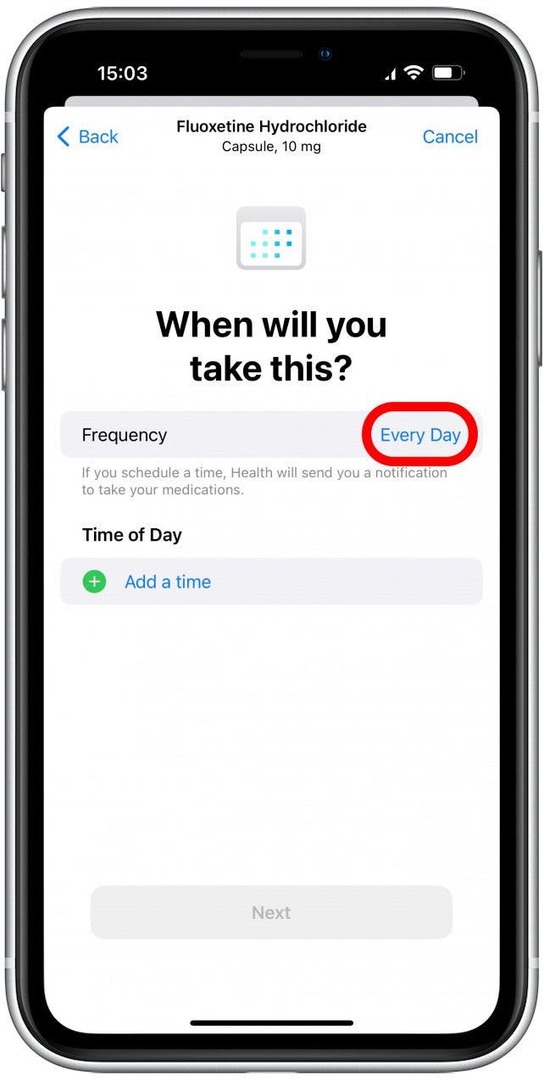
- بعد ذلك ، حدد الوقت من اليوم الذي تتناول فيه الدواء عن طريق النقر أضف وقتًا.
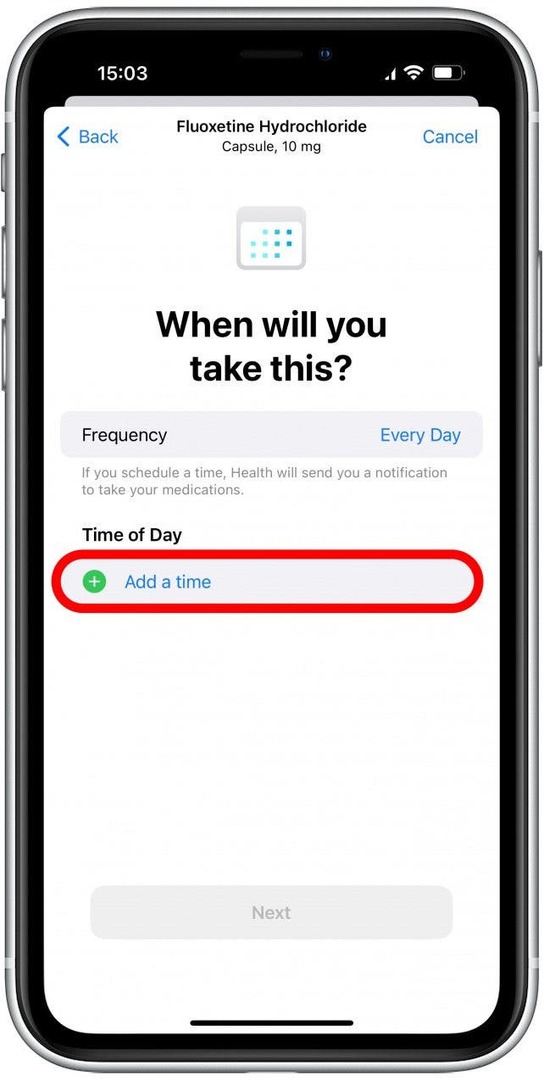
- اضغط على الوقت واسحب لأعلى ولأسفل لتحديد الوقت الصحيح. انقر خارج قائمة الوقت بمجرد الانتهاء. يمكنك إضافة عدة مرات في اليوم لكل دواء.
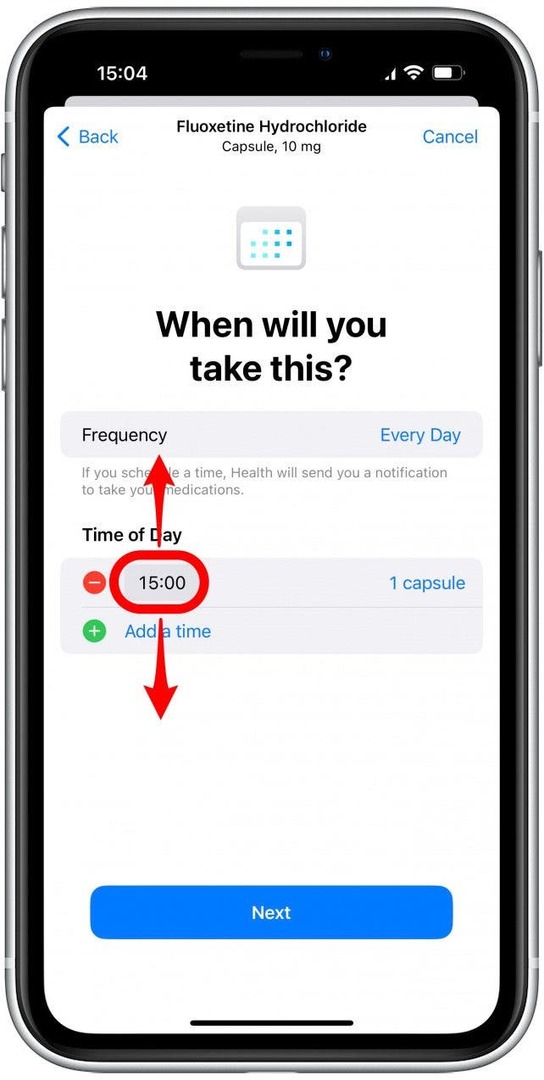
- الافتراضي هو كبسولة واحدة (أو تطبيق واحد ، حقنة واحدة ، إلخ ، حسب طريقة توصيل الدواء). اضغط على كبسولة واحدة لتغيير الكمية.
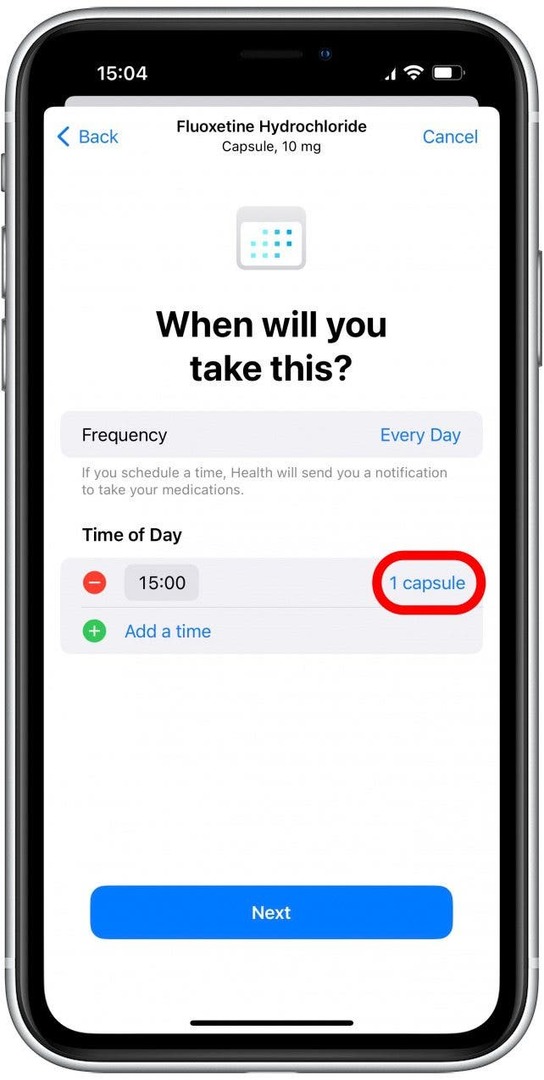
- مقبض التالي.
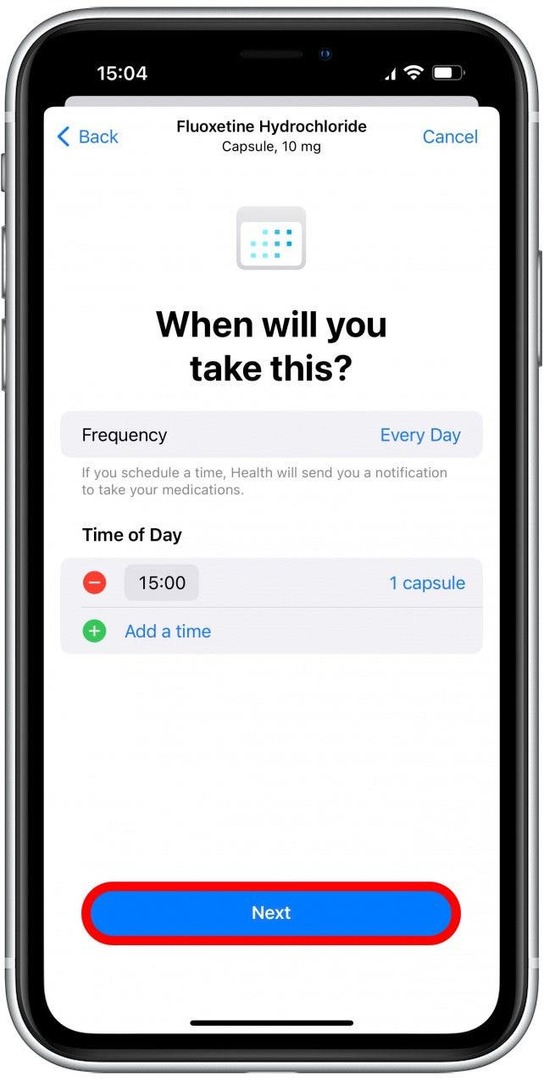
- اختر شكل الدواء الخاص بك ؛ يمكن أن يساعدك ذلك في تحديد حبوب منع الحمل الصحيحة حتى لو احتفظت بعدة وصفات طبية مختلطة. إذا قمت بالتمرير لأسفل ، يمكنك رؤية خيارات المساحيق والحقن وبخاخات الأنف والكريمات والمزيد. بمجرد تحديد شكل الدواء الخاص بك ، انقر فوق التالي.
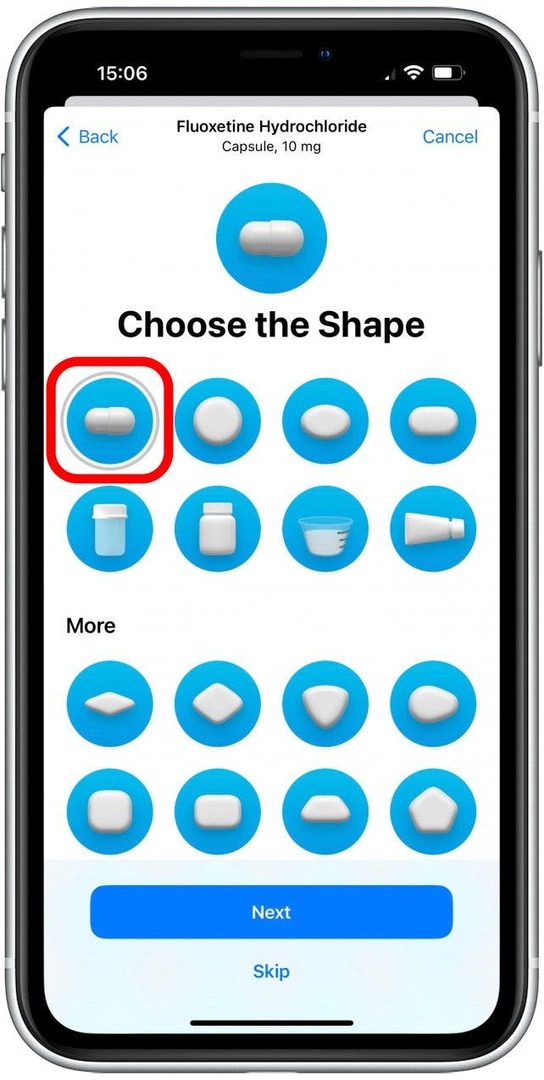
- اختر لونًا للجانب الأيسر والجانب الأيمن والخلفية. إذا كنت تتناول أدوية مختلفة تبدو مختلفة ، فهذه فرصة جيدة لجعلها تبدو مثل الدواء الفعلي الذي تتناوله حتى تتمكن من التعرف عليه بسهولة ، حتى إذا قمت بخلطه مع الآخر الأدوية. نظرًا لأن لدي وصفة طبية واحدة فقط ، اخترت الألوان التي تجعلني سعيدًا.
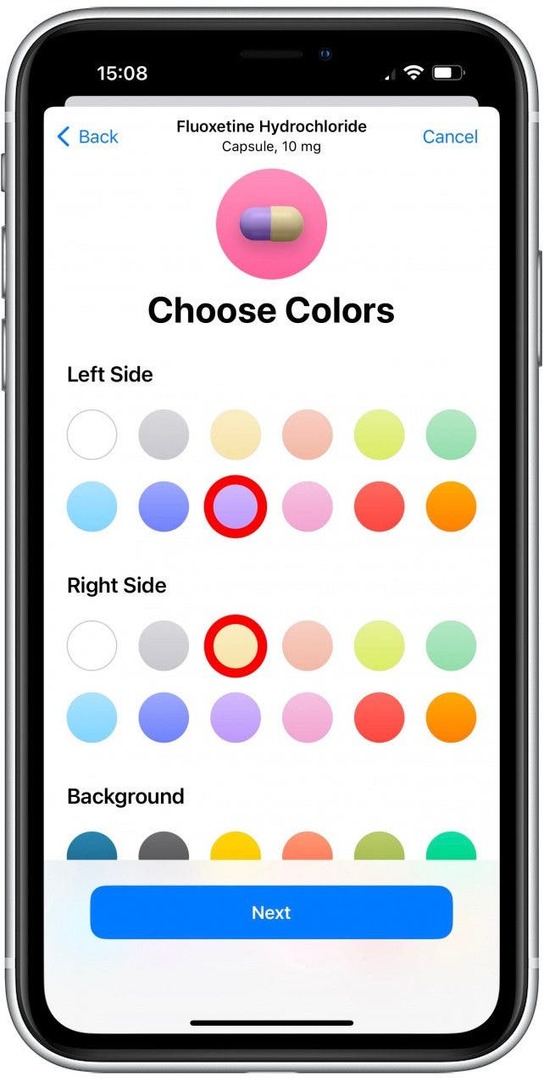
- مقبض التالي.
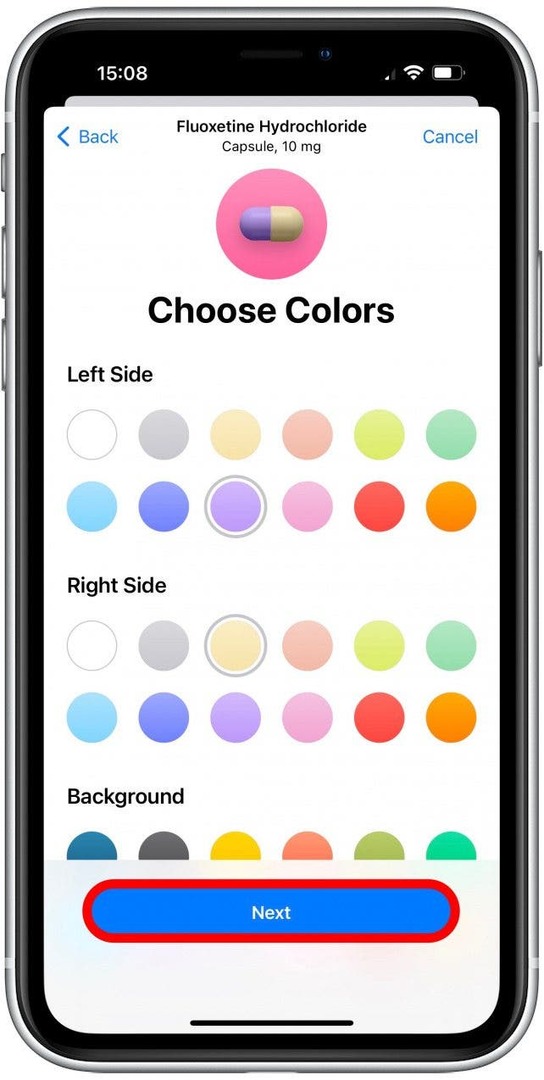
- بعد ذلك ، ستتمكن من مراجعة تفاصيل الدواء الذي أدخلته. ستتمكن من إضافة اسم عرض اختياري وملاحظات إذا كنت ترغب في ذلك. مقبض التالي أو يتخطى للمضي قدما.
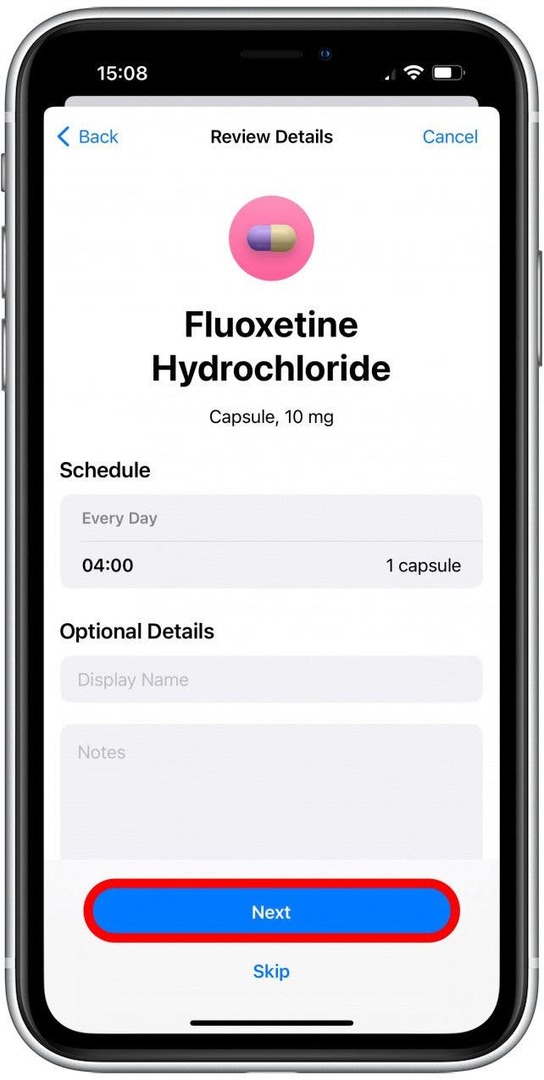
- في المرة الأولى التي تضيف فيها دواء ، سيتم توجيهك أيضًا عبر خطوات لإعداد التفاعلات الدوائية المحتملة. الخيارات التي يمكنك التبديل بينها هي الكحول والتبغ والماريجوانا. سيُطلب منك تحديد هذه مرة واحدة فقط ، ويمكنك تشغيلها وإيقاف تشغيلها لاحقًا. عند الانتهاء من تحديد التفاعلات الدوائية التي ترغب في الاطلاع على معلومات عنها ، انقر فوق منتهي.
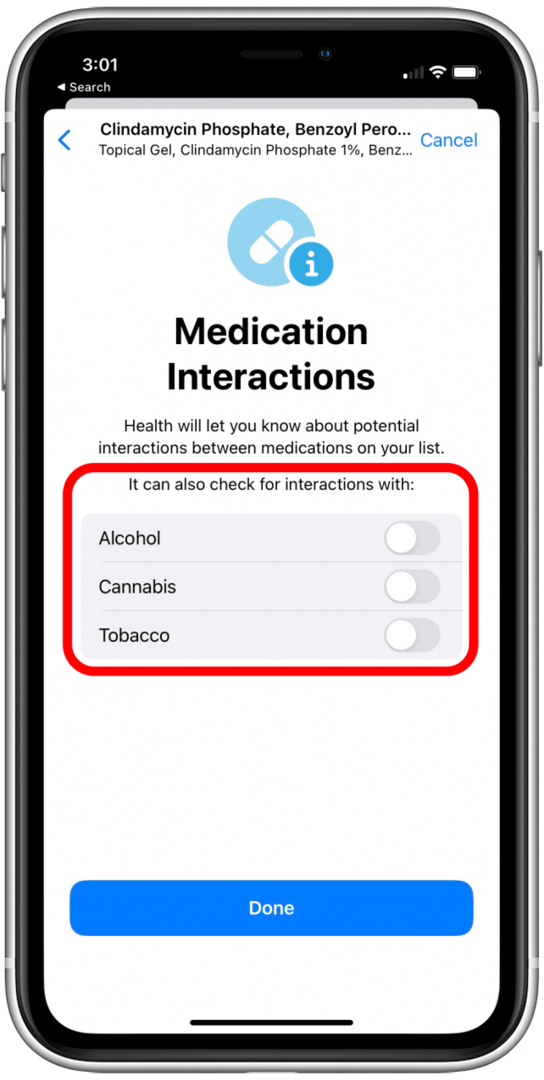
- إذا كنت قد أعددت بالفعل التفاعلات الدوائية ، فيمكنك النقر فوق تفاعل الأدوية لمعرفة ما إذا كانت هناك أي عوامل يمكن أن تتداخل مع أدويتك. انقر فوق تم عند الانتهاء.
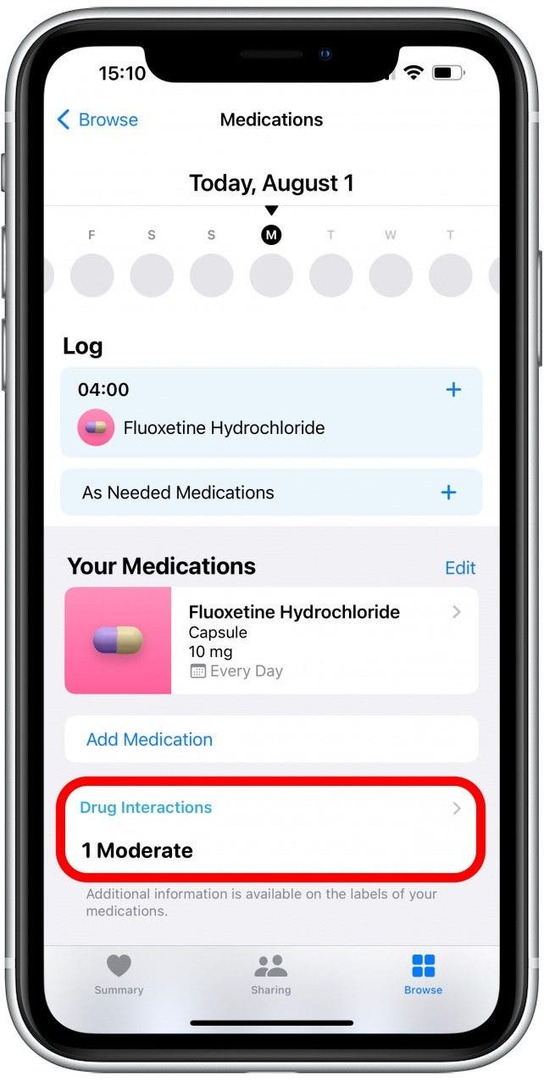
نصيحة محترف: بمجرد إضافته ، يمكنك سجل الأدوية الخاصة بك عندما تأخذهم وحتى تعلم المزيد عن أدويتك مباشرة في تطبيق Health. أيضًا ، إذا أضفت العديد من الأدوية ، يمكنك أيضًا التحقق لمعرفة ما إذا كان هناك أي منها تفاعل الأدوية بينهم. ومع ذلك ، فمن الأفضل دائمًا مناقشة هذا الأمر مع طبيبك لأنه قد يكون قادرًا على إعطائك نصائح قيمة أو دواء بديل لن يكون له أي تفاعلات سلبية.
الآن أنت تعرف كيفية إضافة الوصفات الطبية الخاصة بك باستخدام كاميرا iPhone الخاصة بك! أحب القيام بذلك لأنه يتيح لي تخطي خطوة الجرعة ، ولا داعي للقلق بشأن الأخطاء الإملائية عند البحث عن الدواء الصحيح. بعد ذلك ، تعلم كيفية استخدام تطبيق Health لتذكر تناول الأدوية والفيتامينات والوصفات الطبية.